Page 1
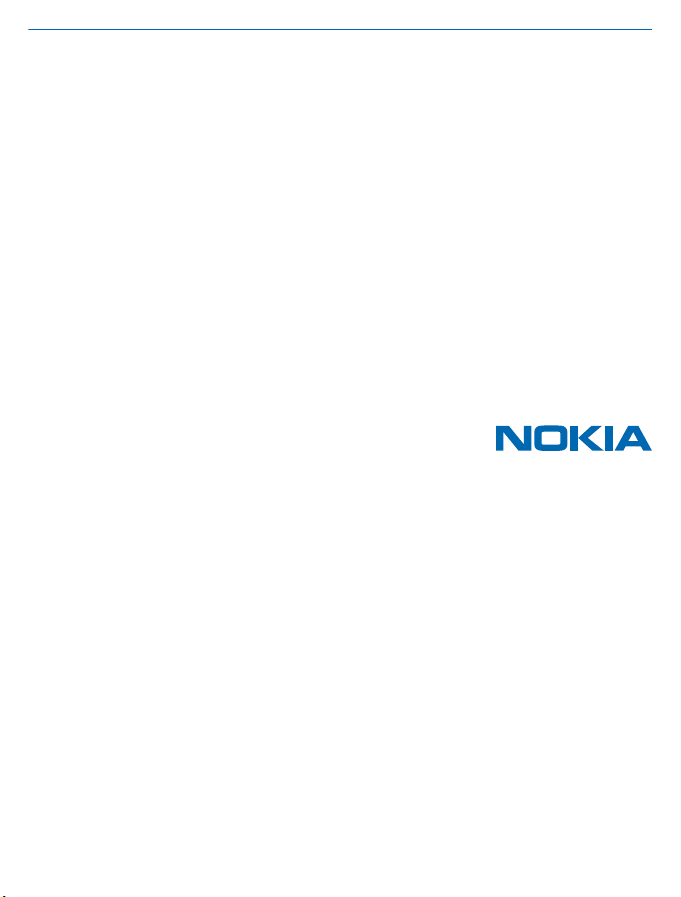
Руководство по эксплуатации
Nokia Asha 502 Dual SIM
Выпуск 1.0 RU
Page 2
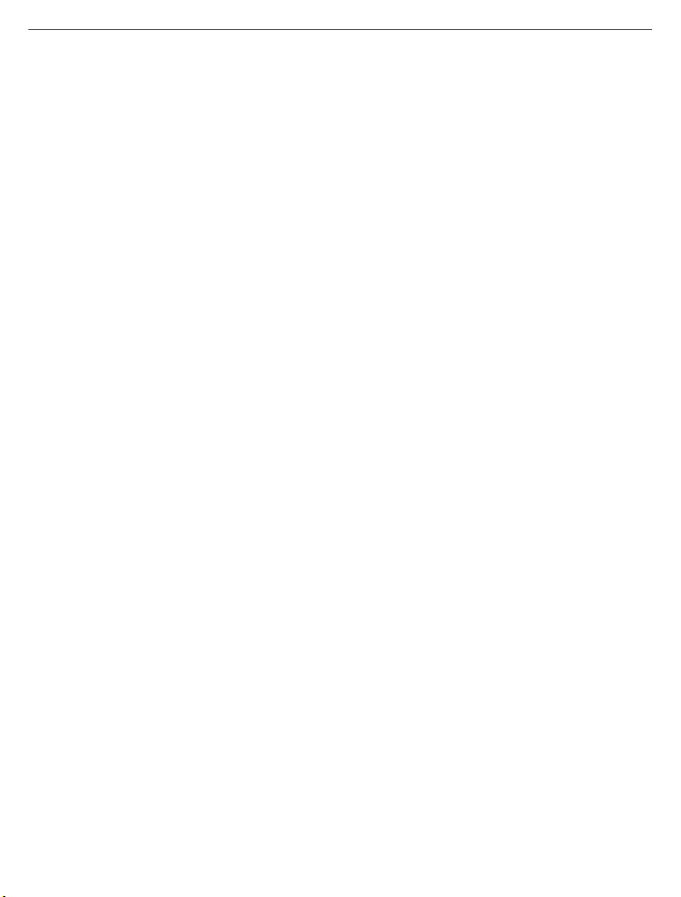
Руководство по эксплуатации
Nokia Asha 502 Dual SIM
Содержание
Техника безопасности 4
Начало работы 5
Клавиши и компоненты 5
Установка SIM-карты и аккумулятора 5
Вставьте вторую SIM-карту 7
Установка карты памяти 7
Зарядка аккумулятора 8
Выбор используемой SIM-карты 9
Копирование контактов со старого
телефона 9
Основные сведения 11
Индикаторы на дисплее 11
Действия с сенсорным экраном 11
Переключение между экранами 13
Проверка своих действий 14
Быстрое изменение параметров 14
Увеличение продолжительности
работы аккумулятора 15
Реорганизация меню приложений
Индивидуальная настройка
заблокированного экрана 16
Изменение мелодии звонка 16
Добавление полной клавиатуры или
клавиатуры телефона 16
Добавление языка ввода 17
Клавиши на клавиатуре 17
Ввод текста с клавиатуры 17
Клавиши на клавиатуре телефона 18
Ввод текста с клавиатуры телефона 18
Использование интеллектуального
ввода 19
Магазин Nokia 19
© 2013 Nokia. Все права защищены.
15
Контакты и сообщения 20
Посылка вызова 20
Сохранение имени и телефонного
номера 21
Добавление социальной информации в
контакты 21
Обновление состояния
Отправка сообщения 22
Почта Exchange 22
Настройка учетной записи
электронной почты 23
Отправка почты 24
Общение с друзьями 25
Проверка голосовой почты 25
Камера 27
Фотосъемка 27
Запись видеоклипа 27
Передача своих фотографий или видео 28
Карты и навигация 29
Поиск близлежащих мест 29
Интернет 30
Просмотр интернет-страниц 30
Добавление веб-сайта в список
«Избранное» 30
Развлечения 32
Воспроизведение композиции 32
Прослушивание радио 32
Офис 33
Изменение времени и даты
Установка сигнала будильника 33
Добавление календарной записи 33
21
33
2
Page 3

Управление телефоном и
соединением 35
Обмен содержимым с помощью
приложения «Слэм» 35
Подключение к сети Wi-Fi 35
Копирование содержимого между
телефоном и компьютером 36
Обновление программного
обеспечения телефона 36
Использование телефона в режиме
«Полет» 37
Коды доступа 37
Информация о продукции и технике
безопасности 39
© 2013 Nokia. Все права защищены.
3
Page 4
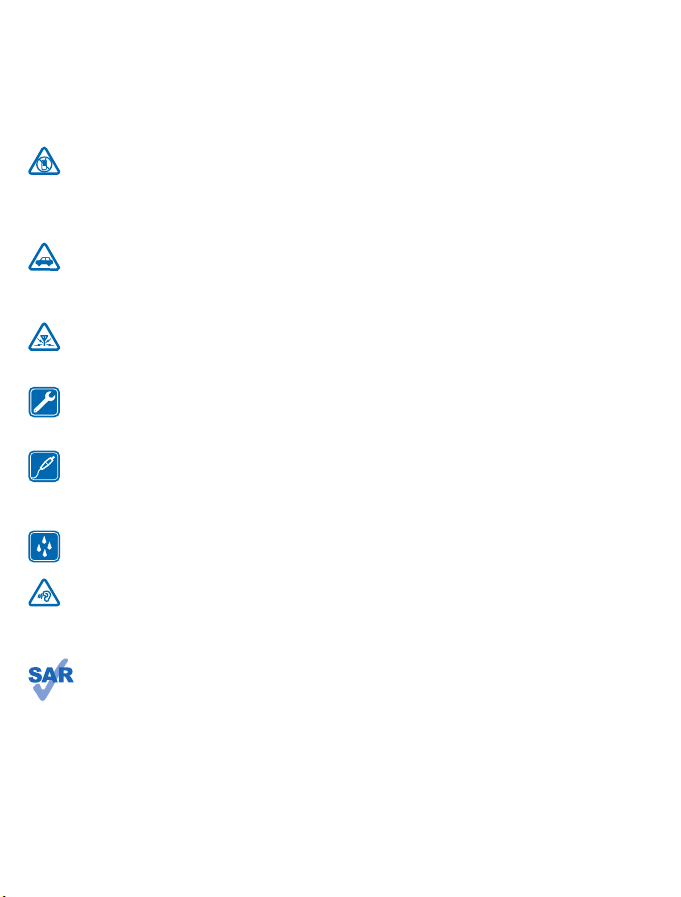
Техника безопасности
Ознакомьтесь с перечисленными ниже правилами техники безопасности. Нарушение этих
правил может быть опасным или незаконным. Дополнительная информация приведена в полном
руководстве по эксплуатации.
ВЫКЛЮЧАЙТЕ В МЕСТАХ, ГДЕ ИСПОЛЬЗОВАНИЕ ЗАПРЕЩЕНО
Выключайте устройство в местах, где его использование запрещено, опасно либо может
вызвать помехи, например в самолете, в больницах или рядом с медицинским
оборудованием, в
материалов. Следуйте всем инструкциям в местах с ограничениями на использование.
БЕЗОПАСНОСТЬ ДОРОЖНОГО ДВИЖЕНИЯ - ПРЕЖДЕ ВСЕГО
Строго соблюдайте местное законодательство. Не держите в руке мобильное устройство
за рулем движущегося автомобиля. Помните о том, что безопасность дорожного
движения имеет первостепенное значение.
РАДИОПОМЕХИ
Любые беспроводные устройства подвержены воздействию радиопомех, которые
ухудшить качество связи.
ОБРАЩАЙТЕСЬ ТОЛЬКО К КВАЛИФИЦИРОВАННЫМ СПЕЦИАЛИСТАМ
Работы по настройке и ремонту изделия должны проводить только квалифицированные
специалисты.
АККУМУЛЯТОРЫ, ЗАРЯДНЫЕ УСТРОЙСТВА И ДРУГИЕ АКСЕССУАРЫ
Используйте только совместимые аккумуляторы, зарядные устройства и аксессуары,
рекомендованные корпорацией Nokia для данного устройства. Не подключайте
несовместимые устройства.
ЗАЩИТА УСТРОЙСТВА ОТ ВЛАГИ
Данное устройство не является водонепроницаемым. Оберегайте
ЗАЩИТА СЛУХА
Длительное прослушивание при максимальной громкости может привести к
повреждению слуха. Старайтесь не подносить устройство близко к уху при включенном
громкоговорителе.
SAR
Данное устройство отвечает требованиям к уровню мощности облучения в РЧдиапазоне при использовании в обычном рабочем положении (рядом с ухом) либо на
расстоянии не менее 1,5 см
в разделе "Информация о сертификации (SAR)" данного руководства. Дополнительные сведения
см. на странице www.sar-tick.com.
Чехлы, крепящиеся к ремню футляры и другие держатели для ношения устройства на теле не
должны содержать металлических деталей. При этом устройство должно находиться на
указанном выше расстоянии от тела. Обратите внимание на то, что
излучать энергию, даже если вы не разговариваете по телефону.
© 2013 Nokia. Все права защищены.
местах хранения топлива, химических веществ или взрывоопасных
могут
его от попадания влаги.
от тела. Конкретные максимальные значения SAR приведены
мобильные устройства могут
4
Page 5
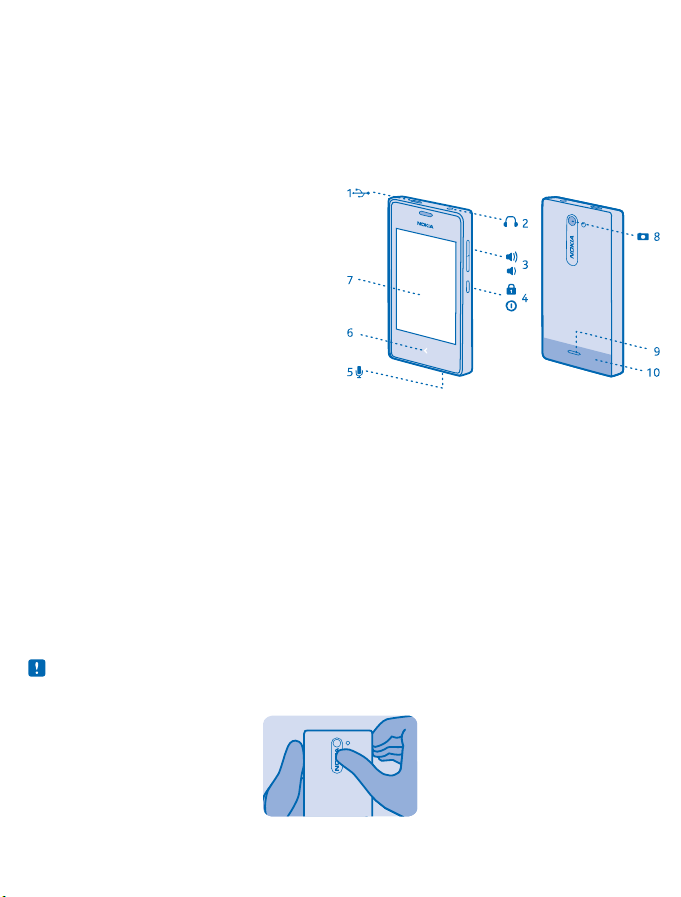
Начало работы
Вводная информация, позволяющая быстро приступить к использованию телефона.
Клавиши и компоненты
Изучите клавиши и компоненты нового телефона.
1 Разъем micro-USB
2 Звуковой разъем (3,5 мм AHJ)
3 Клавиши регулировки громкости и
масштабирования
4 Клавиша включения/блокировки
5 Микрофон
6 Клавиша «Назад»
7 Сенсорный экран
8 Объектив камеры
9 Громкоговоритель
10 Область антенны
Не следует без необходимости прикасаться к
антенне во время ее использования. Прикосновение к антеннам ухудшает качество связи и
может привести к сокращению времени
излучаемого сигнала.
Не подключайте аппаратуру, которая формирует выходной сигнал, поскольку в результате
устройство может оказаться повреждено. Не подключайте источники напряжения к звуковому
разъему. При подключении к аудиоразъему внешнего устройства или мини-гарнитуры, отличных
от рекомендованных для данного устройства, уделите особое внимание уровню громкости.
Изображения в
этом руководстве могут отличаться от отображения на экране.
Установка SIM-карты и аккумулятора
Узнайте, как установить SIM-карту и аккумулятор.
1. Надавите на окантовку камеры на задней панели большим пальцем и отсоедините край задней
панели.
Примечание: Перед снятием панелей необходимо выключить питание устройства и
отсоединить зарядное и другие устройства. При замене панелей не дотрагивайтесь до
электронных компонентов. Не храните и не используйте устройство со снятыми панелями.
работы от аккумулятора из-за повышения мощности
© 2013 Nokia. Все права защищены.
5
Page 6
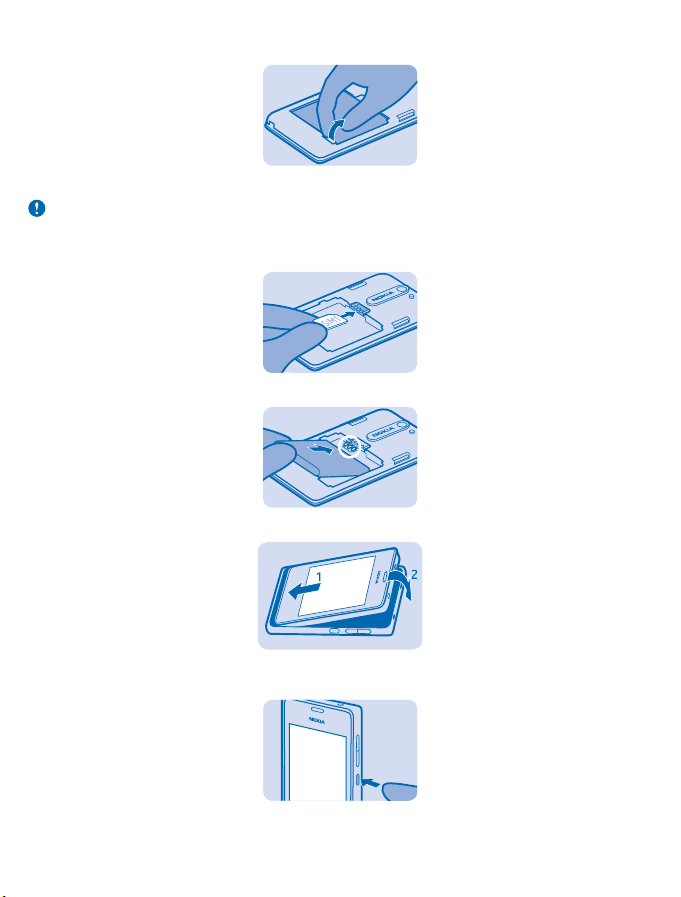
2. Если аккумулятор находится в телефоне, извлеките его.
3. Вставьте SIM-карту контактной стороной вниз, пока она не встанет на место.
Важное замечание: Это устройство поддерживает только SIM-карты типа mini-UICC (мини-
SIM-карты). Размер таких карт меньше стандартного. Использование несовместимой SIM-
карты или адаптеров для SIM-карт может повредить устройство или саму карту и хранимые
на ней данные.
4. Совместите контакты аккумулятора и вставьте аккумулятор.
5. Установите заднюю крышку на место.
6. Чтобы включить телефон, нажмите и удерживайте клавишу питания, пока телефон не начнет
вибрировать.
© 2013 Nokia. Все права защищены.
6
Page 7
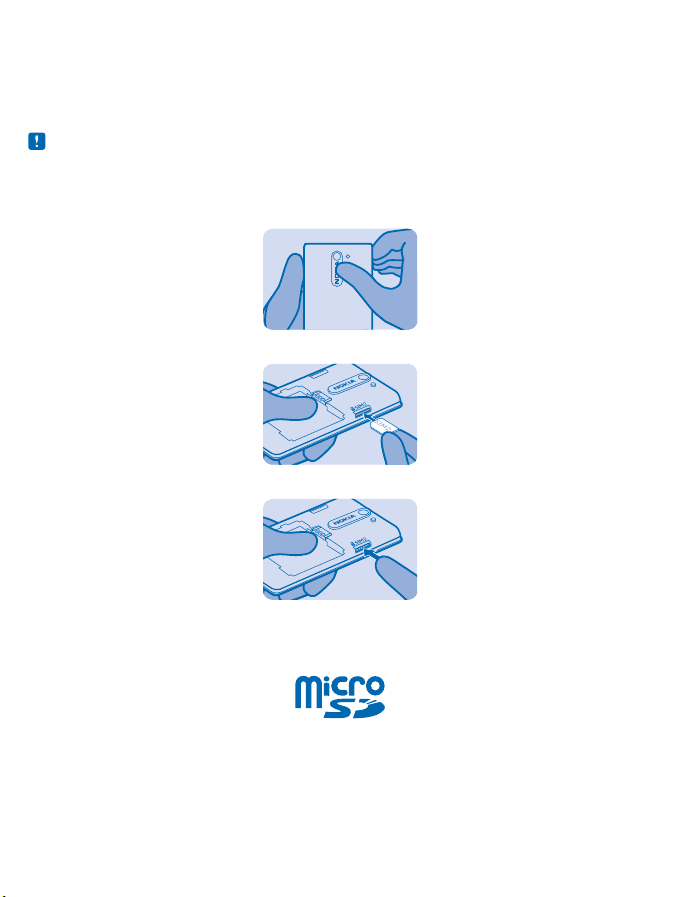
Вставьте вторую SIM-карту
Можно с легкостью вставить вторую SIM-карту (SIM2), не извлекая аккумулятор.
1. Надавите на окантовку камеры на задней панели большим пальцем и отсоедините край задней
панели.
Примечание: Перед снятием панелей необходимо выключить питание устройства и
отсоединить зарядное и другие устройства. При замене панелей не дотрагивайтесь до
электронных компонентов. Не храните и не используйте устройство со снятыми панелями.
В режиме ожидания обе SIM-карты, установленные в устройство, доступны одновременно,
однако пока одна из карт активна (например, во время звонка), вторая
2. Вставьте SIM-карту контактной стороной вниз, пока она не встанет на место.
3. Для извлечения SIM-карты нажмите на карту, чтобы разблокировать ее, затем извлеките карту.
карта недоступна.
Установка карты памяти
Узнайте, как вставить карту памяти в телефон.
Используйте только совместимые карты памяти, рекомендованные для данного устройства.
Использование несовместимых карт памяти может привести к повреждению самой карты и
устройства, а также порче информации, записанной на карте памяти.
1. Снимите заднюю панель.
© 2013 Nokia. Все права защищены.
7
Page 8
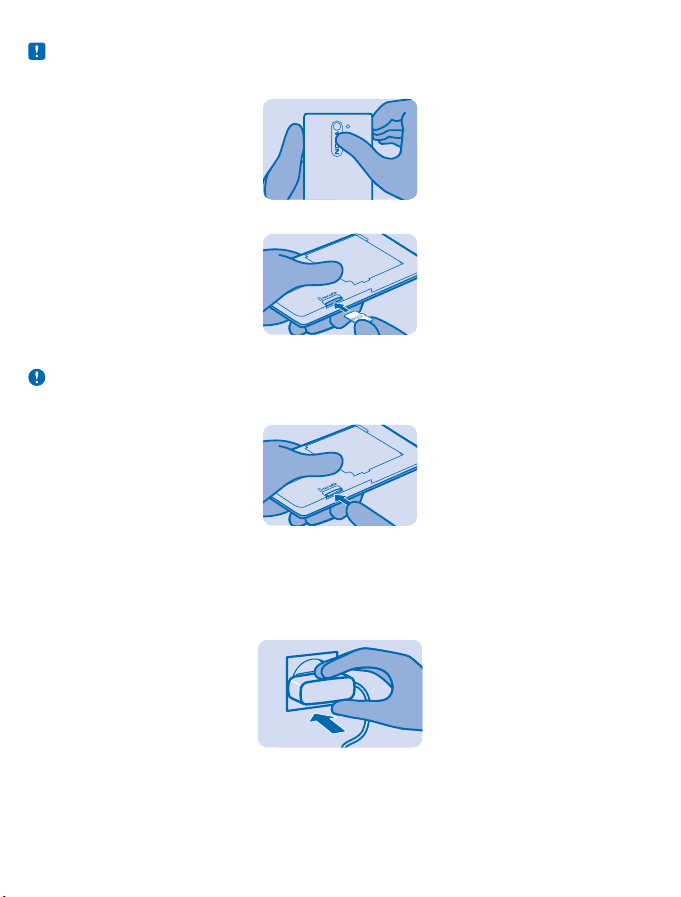
Примечание: Перед снятием панелей необходимо выключить питание устройства и
отсоединить зарядное и другие устройства. При замене панелей не дотрагивайтесь до
электронных компонентов. Не храните и не используйте устройство со снятыми панелями.
2. Вставьте карту памяти в разъем до щелчка контактной стороной вниз.
3. Чтобы извлечь карту, надавите на нее, пока она не будет разблокирована.
Важное замечание: Не извлекайте карту памяти в то время, когда она используется
приложением. Это может привести к повреждению карты памяти и устройства, а также
уничтожению информации на карте.
Зарядка аккумулятора
Аккумулятор поставляется частично заряженным, однако перед использованием телефона
может потребоваться повторная зарядка аккумулятора.
1. Подсоедините зарядное устройство к сетевой розетке.
2. Подключите зарядное устройство к телефону. По завершении отключите зарядное устр-во от
тел-на, а затем от сетевой розетки.
© 2013 Nokia. Все права защищены.
8
Page 9
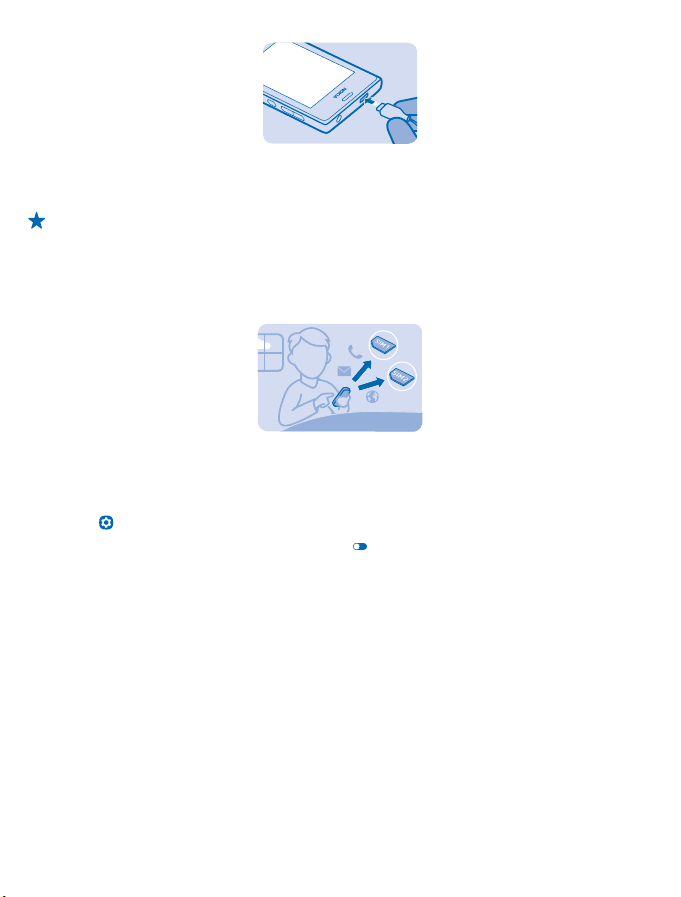
Если аккумулятор полностью разряжен, пройдет несколько минут до появления индикатора
уровня заряда аккумулятора или до того, как телефон можно будет использовать для посылки
вызовов.
Совет: Если нет электр. розеток, для зарядки устр-ва можно исп. USB-кабель. Во время
зарядки устр-ва можно передавать данные. Эффект-сть зарядки через USB-кабель
значительно ниже. Процесс зарядки, достат. для запуска и начала работы устр-ва, может
занять продолж. время.
Выбор используемой SIM-карты
По умолчанию телефон запрашивает, какая SIM-карта будет использоваться для подключения.
Можно также указать, какая SIM-карта будет использоваться для вызовов и обмена
сообщениями по умолчанию. Если присвоить SIM-картам имена, можно быстро оценивать, какая
из них используется для работы, а какая — в личных целях.
Коснитесь
1. Переключите Всегда спрашивать в положение
2. Выберите, какую SIM-карту следует использовать для того или иного подключения.
Доступность SIM-карт
• При наличии только одной SIM-карты вставьте ее в держатель SIM1. Некоторые функции
могут быть доступны только при вставленной в держатель SIM1 SIM-карте.
• При использовании одной SIM-карты для исходящих вызовов, сообщений или передаче
данных с помощью другой SIM-карты все равно можно
сообщения.
• Когда на одной SIM-карте активно подключение, другая SIM-карта недоступна.
Переименование SIM-карты
Коснитесь Параметры SIM и введите новое имя под картой, имя которой следует присвоить.
Параметры > Две SIM-карты.
Выключено.
будет принимать вызовы или
Копирование контактов со старого телефона
Без труда скопируйте все контакты на новый телефон.
© 2013 Nokia. Все права защищены.
9
Page 10
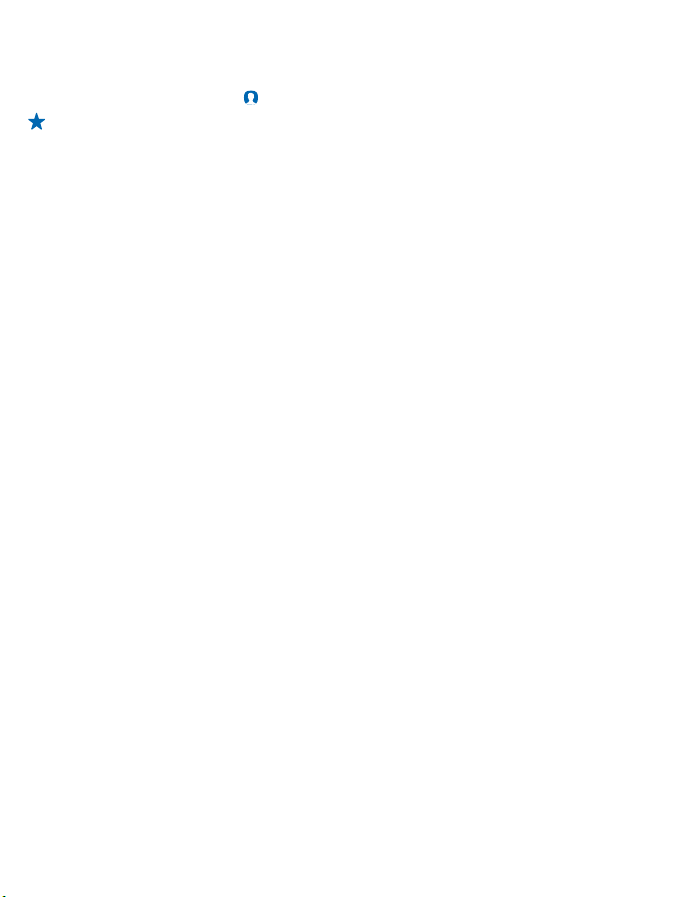
Старый телефон должен поддерживать Bluetooth, а контакты — находиться в памяти телефона,
а не на SIM-карте.
1. Включите Bluetooth на обоих телефонах и убедитесь, что они определяют друг друга.
2. На новом телефоне коснитесь
Совет: Если на телефоне уже есть контакты, проведите пальцем по экрану снизу вверх и
коснитесь Импорт конт. > Другое устройство.
3. Поднесите телефоны ближе друг к другу. Если телефоны подключены по Bluetooth, начнется
перенос контактов.
Контакты на неподдерживаемом языке могут отображаться неверно.
Контакты > Импорт конт. > Другое устройство.
© 2013 Nokia. Все права защищены.
10
Page 11
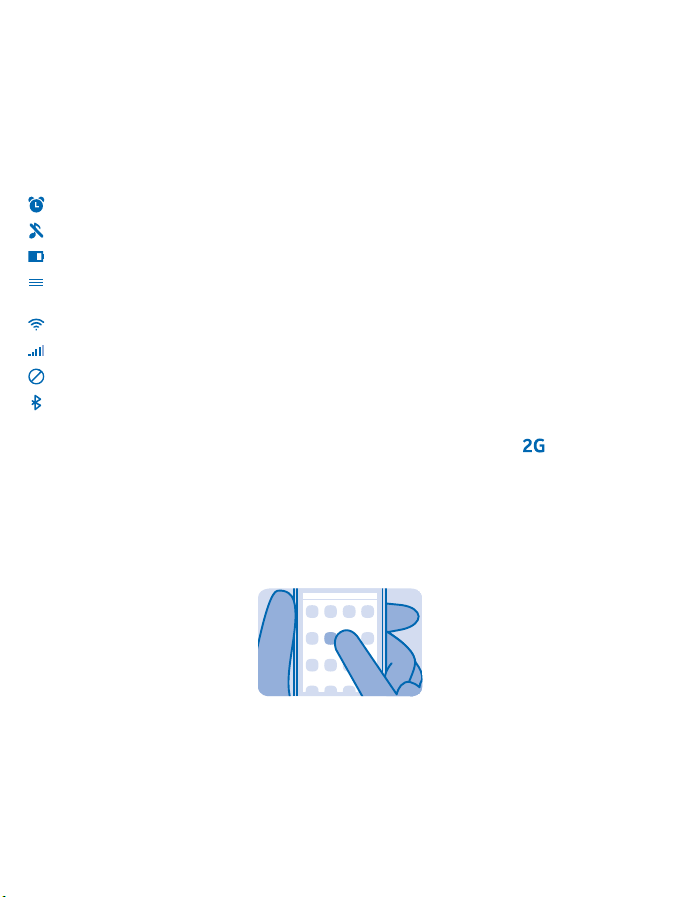
Основные сведения
Информация об использовании всех преимуществ нового телефона.
Индикаторы на дисплее
Индикаторы на телефоне показывают текущее время, уровни заряда аккумулятора и мощности
сигнала, а также многое другое.
Установлен будильник.
Включен профиль без звука.
Уровень зарядки аккумулятора
У Вас новые уведомления. Для просмотра уведомлений проведите вниз от верхней части
экрана.
Сеть Wi-Fi включена.
Мощность сигнала
Включен режим полета.
Bluetooth включен.
Тип сети мобильной связи, к которой Вы в настоящее время подключены, может отображаться
в виде одной буквы, сочетания букв или сочетания букв и цифр. Например,
от поставщика сетевых услуг).
Могут отображаться другие значки в зависимости от региона или поставщика сетевых услуг.
Действия с сенсорным экраном
Изучайте свой телефон прикосновениями.
1. Для открытия приложения или другого элемента коснитесь его.
(в зависимости
2. Чтобы вкл. или выкл. параметр, коснитесь переключателя.
© 2013 Nokia. Все права защищены.
11
Page 12
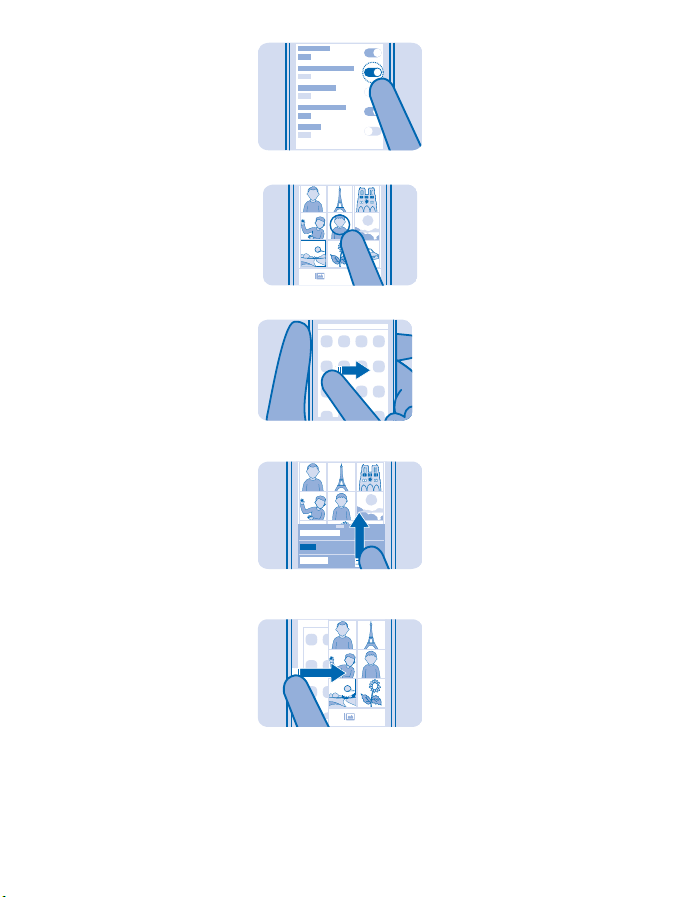
3. Чтобы увидеть доп. параметры, нажмите и держите элемент.
4. Чтобы перейти к другому главному экрану, проводите по экрану влево или вправо.
5. Для просмотра доп. параметров проведите по экрану снизу или сверху от трех линий.
6. Чтобы закрыть приложение и вернуться на главный экран, проведите по экрану влево или
вправо.
7. Чтобы просмотреть уведомления и изменить параметры, проведите сверху вниз. Чтобы
закрыть меню, проведите пальцем вверх или коснитесь пустой области вне меню.
© 2013 Nokia. Все права защищены.
12
Page 13
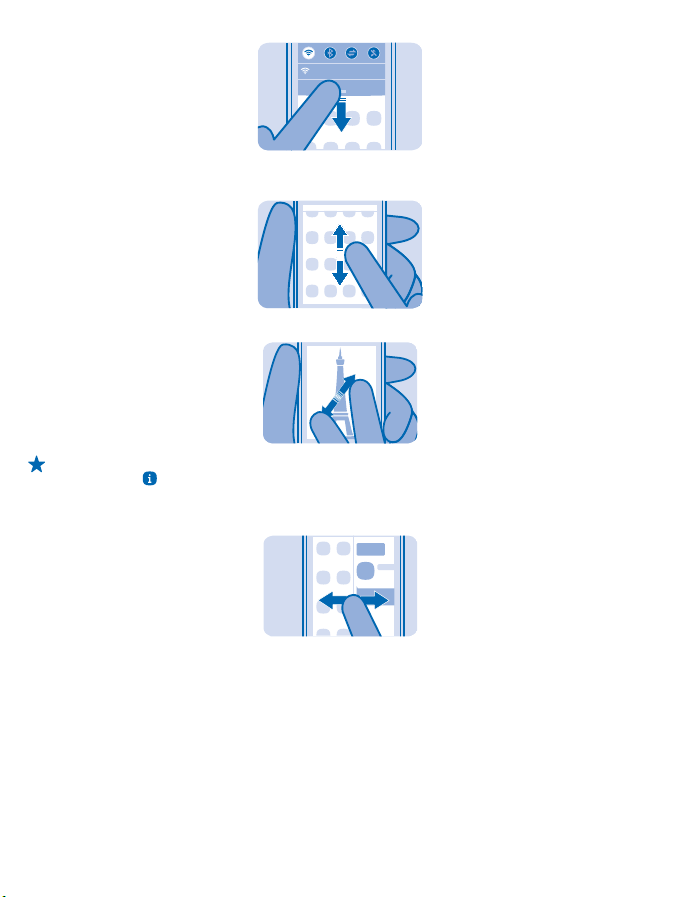
8. Чтобы прокрутить длинный список или меню, быстро проведите вверх или вниз и уберите
палец.
9. Для изменения масштаба сведите два пальца вместе или разведите их.
Совет: Дополнительные сведения о работе с сенсорным экраном можно получить,
коснувшись
Care > Nokia Care > Учебник.
Переключение между экранами
Телефон поддерживает два главных экрана: один для сведений о ваших действиях, другой —
для приложений.
Проведите влево или вправо для переключения между главными экранами.
Выберите вид в зависимости от потребностей:
• С легкостью просматривайте свои последние действия и проверяйте по своему календарю,
какие мероприятия запланированы.
• В меню приложений можно открыть приложения и
выбору.
© 2013 Nokia. Все права защищены.
ярлыки и изменить их положение по
13
Page 14
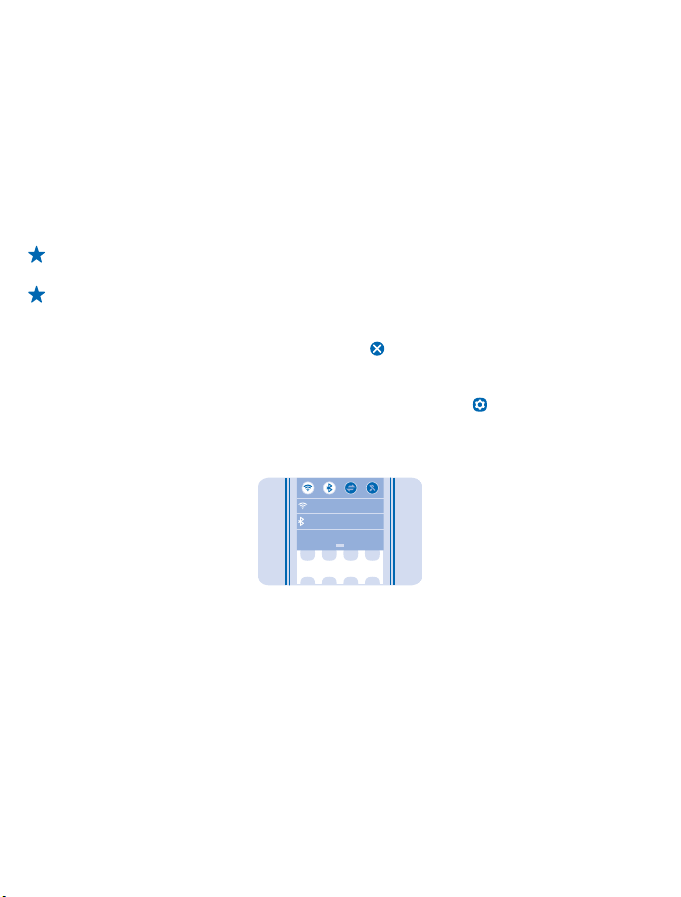
Проверка своих действий
Телефон позволяет с легкостью узнавать обо всех последних событиях.
В меню приложений проведите влево или вправо по экрану, чтобы посмотреть свои действия.
Здесь можно просмотреть следующее:
• недавно открытые приложения, сгруппированные по дате;
• предстоящие события календаря. Проведите пальцем сверху вниз по списку действий,
чтобы просмотреть запланированные события.
• Ваши действия в
• Ваши последние сообщения, пропущенные вызовы, загрузки, недавняя музыка, будильники
и многое другое
Совет: Можно с легкостью приостанавливать или возобновлять воспроизводимую
композицию непосредственно в списке.
Совет: В том случае, если настроена учетная запись социальной сети, можно войти в сеть
и обновлять на этом экране свое состояние.
Очистка списка операций
Коснитесь и удерживайте элемент, затем коснитесь
Очистить все.
Управление операциями
Чтобы определить, какие операции следует отображать, коснитесь Параметры > Экран
событий.
социальных сетях, например обновления состояния и комментарии
. Для очистки всех операции коснитесь
Быстрое изменение параметров
Необходимо быстро переключить телефон в беззвучный режим? Вместо перехода в меню
телефона на большинстве экранов можно быстро изменить некоторые параметры и
просмотреть уведомления с помощью меню, которое открывается в верхней части экрана.
1. Проведите пальцем по экрану сверху вниз.
На этом экране можно выполнить следующие действия.
• Просмотреть пропущенные вызовы или непрочитанные сообщения
• Переключение телефона в беззвучный режим
• Проверить наличие сетей Wi-Fi и подключиться к ним
• Включить и отключить Bluetooth
2. Чтобы закрыть меню, нажмите клавишу возврата.
© 2013 Nokia. Все права защищены.
14
Page 15

Увеличение продолжительности работы аккумулятора
Используйте все преимущества телефона при сохранении необходимой продолжительности
работы аккумулятора. Далее приведены действия, которые позволят Вам сэкономить энергию
аккумулятора телефона.
Экономия энергии:
Заряжайте с умом Всегда полностью заряжайте аккумулятор.
Выбирайте только нужные звуки Выключите ненужные звуки, например звуки нажатия
Используйте проводные наушники Выборочно пользуйтесь громкоговорителем.
Уменьшите уровень яркости
подсветки
Настройте выключение подсветки по
истечении короткого периода
времени
Выборочно используйте сетевые
соединения
клавиш.
Коснитесь
Яркость.
Коснитесь
измените значение для параметра Тайм-аут экрана.
• Включайте канал связи Bluetooth только по мере
необходимости.
• Чтобы отключить автоматическое обновление
учетной записи электронной почты, коснитесь
установите для параметра Обновлять Входящие
значение Вручную.
• Если Вы слушаете музыку или используете другие
приложения телефона, но не хотите принимать или
посылать вызовы, включите режим полета.
Коснитесь
"Полет" в положение
Параметры и перетащите ползунок
Параметры > Блокировка телефона и
Учетные записи и учетной записи, затем
Параметры и переключите Режим
.
Реорганизация меню приложений
Можно упорядочить приложения по своему усмотрению. Переместите избранные приложения
и ссылки в верхнюю часть экрана или удалите ссылки. Можно также удалить ненужные
приложения.
1. Коснитесь элемента и удерживайте его в меню приложений.
© 2013 Nokia. Все права защищены.
15
Page 16

2. Перетащите нужный элемент в новое место. Можно перемещать столько элементов, сколько
будет необходимо.
3. По завершении коснитесь меню приложений.
Удаление ссылки
Нажмите и удерживайте ссылку, затем нажмите
Удаление приложения
Нажмите и удерживайте приложение, затем нажмите
удалить.
.
. Некоторые приложения невозможно
Индивидуальная настройка заблокированного экрана
Хотите сделать свой заблокированный экран уникальным? К примеру, можно разместить фоном
любимую фотографию.
1. Чтобы изменить фоновый рисунок на заблокированном экране, коснитесь
Фон для заблокир. экрана.
2. Коснитесь фотографии, которую следует использовать, затем коснитесь Установить.
Совет: Можно также использовать фотографию, которую сняли на свою камеру.
Скрытие содержимого уведомлений на заблокированном экране
Коснитесь
Параметры и переключите Уведомления в положение Выключено .
Параметры >
Изменение мелодии звонка
Задайте разные мелодии звонка для разных SIM-карт.
1. Коснитесь
2. Коснитесь Мелодия звонка для SIM1 или Мелодия звонка для SIM2.
3. Выберите мелодию звонка из списка предустановленных мелодий или загруженной музыки.
Мелодия воспроизводится, чтобы Вы могли ее оценить.
4. Определив понравившуюся мелодию звонка, выберите Установить.
Совет: Загрузите дополнительные мелодии в магазине Nokia. Дополнительные сведения о
магазине Nokia см. на веб-сайте www.nokia.com/support.
Совет: Кроме того, можно изменить сигнал уведомления о сообщениях. Коснитесь Звук
сообщения и выберите сигнал.
Параметры > Звуки и вибрация.
Добавление полной клавиатуры или клавиатуры телефона
При вводе можно использовать полную клавиатуру или клавиатуру телефона.
© 2013 Nokia. Все права защищены.
16
Page 17

Коснитесь Параметры > Параметры ввода > Добавить клавиатуры и коснитесь клавиатур
4
или клавиатур телефона, которые следует использовать.
Переключение между полной клавиатурой и клавиатурой телефона
Проведите пальцем влево или вправо по пробелу.
Эта функция доступна в том случае, если выбрано несколько клавиатур или клавиатур телефона.
Добавление языка ввода
Вам нужно вводить текст на другом языке? Можно с легкостью переключаться между
несколькими языками ввода. В некоторых странах языки выбраны по умолчанию.
Коснитесь
Переключение между языками при вводе
Проведите пальцем влево или вправо по пробелу.
Параметры > Параметры ввода > Добавить клавиатуры и нужный язык.
Клавиши на клавиатуре
Раскладка клавиатуры может отличаться в зависимости от языка ввода, режима ввода и
используемого набора символов.
Чтобы начать ввод текста, коснитесь текстового поля.
1 Символьные клавиши
2 Клавиша Shift
3 Цифровая и символьная клавиша
4 Клавиша пробела
5 Клавиша ввода
1
2
3
6
5
6 Клавиша удаления
Ввод текста с клавиатуры
С помощью клавиатуры можно вводить сообщения необыкновенно быстро.
Для ввода символа коснитесь клавиши.
Переключение между регистрами
Коснитесь
Добавление надстрочного знака к символу
Нажмите и удерживайте символ, затем коснитесь нужного символа с диакритическим знаком. В
некоторых языках эта функция может быть недоступной.
Переключение между вводом цифр и букв
Коснитесь цифровой клавиши и символьной клавиши или буквенной клавиши.
Ввод специального символа
Коснитесь цифровой клавиши и символьной клавиши, затем коснитесь специального символа.
Перемещение курсора на следующую строку
Коснитесь
.
.
© 2013 Nokia. Все права защищены.
17
Page 18

Совет: Нажмите и удерживайте текст, пока не появится курсор. Не отрывая пальца от
8
432
экрана, переместите курсор в нужное место.
Удаление символа
Коснитесь элемента .
Клавиши на клавиатуре телефона
Раскладка клавиатуры телефона может отличаться в зависимости от языка ввода, режим ввода
и используемого набора символов.
Чтобы начать ввод текста, коснитесь текстового поля.
1 Символьные клавиши
2 Клавиша Shift
3 Пробел/клавиша языка
4 Клавиша смайлика
5 Клавиша ввода
1
7
6
5
6 Символьная клавиша
7 Цифровая клавиша
8 Клавиша удаления
Ввод текста с клавиатуры телефона
Набирать текст с клавиатуры телефона легко и весело.
Касайтесь символьной клавиши, пока не появится нужный символ. На клавише доступно больше
символов, чем отображается на экране.
Совет: Чтобы просмотреть все символы, найденные для символьной клавиши, нажмите и
удерживайте ее.
Переключение между регистрами
Коснитесь
Переключение между вводом цифр и букв
Коснитесь цифровой клавиши или буквенной клавиши.
Ввод специального символа
Коснитесь символьной клавиши, затем коснитесь специального символа.
Перемещение курсора на следующую строку
Коснитесь
Удаление символа
Коснитесь элемента . Если это составной символ, нажимайте клавишу, пока символ не будет
удален. Для некоторых языков составные символы недоступны.
.
.
Совет: Нажмите и удерживайте текст, пока не появится курсор. Не отрывая пальца от
экрана, переместите курсор в нужное место.
© 2013 Nokia. Все права защищены.
18
Page 19

Использование интеллектуального ввода
Чтобы ускорить набор текста, телефон может подобрать вводимое слово. Интеллектуальный
ввод текста основан на встроенном словаре. Данная функция доступна не для всех языков.
Чтобы включить или отключить режим интеллектуального ввода текста, коснитесь
Параметры > Параметры ввода, а также клавиатуры или клавиатура языка, затем
переключите Интеллект. ввод в состояние Включено
Использование интеллектуального ввода при составлении сообщения
Начните писать слово, а если нужное слово появится на панели рекомендации, коснитесь его.
Совет: Для просмотра дополнительных предложений выполните прокрутку влево на
панели рекомендации.
Исправление слова
Если вы заметите ошибку в слове, коснитесь его и просмотрите рекомендации по исправлению
слова.
Добавление нового слова в словарь
Если необходимое слово отсутствует в словаре, введите слово, коснитесь его и нажмите знак
(+) на панели рекомендации.
или Выключено .
Магазин Nokia
Загружайте игры для мобильных телефонов, приложения, темы, фоновые рисунки и мелодии из
службы Магазин.
Выберите
Многие элементы бесплатны, другие можно купить с помощью кредитной карты или своего
абонентского счета..
Доступность способов оплаты зависит от страны проживания и поставщика сетевых услуг.
Чтобы больше узнать о Магазин, перейдите по адресу store.nokia.com.
Магазин.
© 2013 Nokia. Все права защищены.
19
Page 20

Контакты и сообщения
С помощью телефона можно связываться со своими друзьями и родными, а также делиться
файлами, например фотографиями. Будьте в курсе последних обновлений в службах социальных
сетей, даже находясь в пути.
Посылка вызова
Узнайте о том, как выполнить вызов на новом телефоне.
1. Коснитесь
2. Введите номер телефона.
Чтобы ввести символ «+», используемый для международных вызовов, нажмите клавишу *
дважды.
3. Коснитесь элемента
4. Чтобы завершить вызов, коснитесь
Совет: Голос друга звучит слишком громко или тихо? Нажмите клавиши громкости для ее
изменения.
Ответ на вызов
Проведите вниз.
Переключение между вызовами
Коснитесь элемента
Отклонение вызова
Проведите вверх и коснитесь
Ответ на вызов с помощью текстового сообщения
Проведите вверх, коснитесь
Вызов последнего набранного номера
На оперативном экране коснитесь вызванного контакта или соотв. номера, затем
Просмотр непринятых вызовов
Если был пропущен вызов, на экране блокировки отображается уведомление. Проведите по
уведомлению для просмотра информации. Затем проведите по оперативному экрану и коснитесь
, чтобы перезвонить.
Непринятые и принятые вызовы записываются только если они поддерживаются сетью, и
телефон включен и находится в зоне обслуживания сети.
Совет: Чтобы просмотреть пропущенные вызовы, нажмите Журнал вызовов > >
Пропущенные.
Телефон.
.
. Если будет предложено, выберите нужную SIM-карту.
и введите сообщение.
.
.
.
© 2013 Nokia. Все права защищены.
20
Page 21

Сохранение имени и телефонного номера
Добавьте новые контакты в телефон.
1. Коснитесь
2. Проведите пальцем вверх снизу экрана и нажмите Добавить новый контакт.
3. Укажите имя, номер и другие сведения.
Совет: Для сохранения номера в режиме набора номера введите номер и нажмите .
Изменение сведений о контакте
Коснитесь контакта и проведите вверх снизу экрана. Затем коснитесь Изменить и измените
сведения, например адрес электронной почты или мелодию звонка.
Добавление дополнительных сведений
При изменении контакта проведите снизу вверх, коснитесь Добавить информацию, затем
коснитесь сведений.
Контакты.
Добавление социальной информации в контакты
Выполните вход в службы социальных сетей, чтобы добавить сведения о своих друзьях в список
контактов на вашем телефоне.
1. Коснитесь
2. Проведите пальцем вверх снизу экрана и нажмите Учетные записи.
3. Нажмите на любую учетную запись или
4. Выберите, следует ли импортировать все контакты или только те, которые уже есть в вашем
списке.
Информация из учетной записи отображается в списке контактов.
Контакты.
заведите новую.
Обновление состояния
Если вы выполнили вход в службы социальных сетей, можно обновлять свое состояние на
главном экране, указывая свои действия.
1. В меню приложений проведите пальцем влево или вправо, чтобы просмотреть свои действия.
2. Коснитесь О чем вы думаете? или, если недоступно, коснитесь Нажмите, чтобы доб. уч/з.
3. Зарегистрируйтесь в социальной сети и
4. Коснитесь
.
введите ваш статус.
© 2013 Nokia. Все права защищены.
21
Page 22

Отправка сообщения
Можно быстро связаться с друзьями и родными, отправив текстовые и медийные сообщения.
1. Коснитесь
2. Добавить контакт как получателя: коснитесь
номер. Можно добавить нескольких получателей.
3. Составьте свое сообщение в поле.
Совет: Добавить смайлик: коснитесь .
4. Добавить вложение (фото или видео): коснитесь
Совет: Можно также снять новое фото во время ввода сообщения. Коснитесь > Камера,
сделайте снимок и коснитесь Готово.
5. Коснитесь элемента
Если размер объекта, вложенного в мультимедийное сообщение, слишком велик для передачи,
устройство автоматически уменьшит его.
Прием и отображение мультимедийных сообщений возможны только в том случае, если
устройство является совместимым. На различных устройствах сообщения могут отображаться
по-разному.
Можно отправлять текстовые сообщения, количество символов в которых превышает
установленный для одного сообщения. Более длинные сообщения передаются в двух и более
сообщениях. Поставщик услуг может начислять соответствующую оплату. Символы с
надстрочными знаками и другими метками, а также символы некоторых языков занимают больше
места, уменьшая количество символов, которое можно отправить в одном сообщении.
Сообщения > .
или Добавить получателя и вводите имя или
.
. По запросу выберите нужную SIM-карту.
предел,
Почта Exchange
Хотите ли вы иметь постоянный доступ к своей корпоративной почте, контактам и календарю,
находясь за своим рабочим компьютером или в поездке, имея при себе только телефон? Можно
синхронизировать важное содержимое между телефоном и сервером Microsoft Exchange.
Почту Exchange можно настроить только в том случае, если в организации используется
сервер Microsoft Exchange. Кроме того, ИТ-администратор вашей организации
активировать Microsoft Exchange ActiveSync для соответствующей учетной записи.
Перед запуском настройки убедитесь в наличии следующих необходимых компонентов:
• адрес корпоративной электронной почты;
• имя сервера Exchange (обратитесь в ИТ-отдел вашей организации);
• сетевое имя домена (обратитесь в ИТ-отдел вашей организации);
• пароль для входа в корпоративную сеть.
© 2013 Nokia. Все права защищены.
должен
22
Page 23

В зависимости от конфигурации сервера Exchange во время настройки могут понадобиться
дополнительные сведения. Если у вас нет надлежащих сведений, обратитесь в ИТ-отдел вашей
организации.
Во время настройки можно определить, как часто ваш телефон будет синхронизировать
содержимое с сервером.
При использовании почты Exchange использование кода блокировки может стать обязательным.
Использование Почта Exchange ограничено беспроводной синхронизацией
между устройством Nokia и сертифицированным сервером Microsoft Exchange.
Это устройство может поддерживать связь с серверами со службой Microsoft Exchange
ActiveSync. Предоставление вам этого устройства не дает вам никаких прав на какую-либо
интеллектуальную собственность Microsoft, будь то серверное ПО или устройство, доступ к
которому можно получить с помощью этого устройства, а также права использовать службу
Microsoft Exchange ActiveSync не с
этого устройства.
информации PIM
Настройка учетной записи электронной почты
Используете несколько адресов электронной почты? Телефон поддерживает работу с
несколькими почтовыми ящиками.
Для добавления почтового ящика телефон должен быть подключен к Интернету.
При отсутствии учетной записи электронной почты можно настроить Почту Nokia. Учетную
запись можно создать при настройке.
1. Коснитесь значка
2. Введите имя пользователя и пароль.
3. Коснитесь элемента Вход.
Совет: Если вы хотите синхронизировать рабочую или другую почту на телефоне, можно
добавить на телефон учетную запись «Почта Exchange». Выберите , учетную запись
электронной почты и введите необходимые сведения.
Добавление почтового ящика позднее
Коснитесь
нажмите
Отключение автоматического обновления папки «Входящие»
Нажмите
измените, если необходимо настройку.
Телефон регулярно обновляет папку «Входящие» и отображает новые письма при их
поступлении. При этом может потребоваться передача большого объема данных, что может
привести к расходам на передачу данных. Чтобы уменьшить расходы, можно отключить функцию
Почта, проведите по экрану снизу вверх и коснитесь Учетные записи. Затем
и учетную запись, после чего выполните вход.
Учетные записи и учетную запись. Затем коснитесь Обновлять Входящие и
Почта > и выберите учетную запись электронной почты.
© 2013 Nokia. Все права защищены.
23
Page 24

автоматического обновления и обновлять папку «Входящие» вручную, используя Wi-Fiподключение.
Удаление почтового ящика
Коснитесь Учетные записи, коснитесь и удерживайте учетную запись и нажмите Удалить.
Отправка почты
Хотите отправлять почту, находясь на прогулке или в дороге? С помощью телефона Вы можете
читать и отправлять почту, даже когда покидаете свое рабочее место.
Устройство должно быть подключено к Интернету для приема и отправки электронной почты.
1. Коснитесь значка
2. Проведите пальцем вверх снизу экрана и нажмите Написать письмо.
3. Чтобы добавить получателя из контактов, коснитесь
добавить нескольких получателей.
4. Укажите тему и напишите сообщение.
Совет: Для добавления предлагаемого слова коснитесь его. Для просмотра списка
проведите пальцем по рекомендациям. Если не требуется использовать эту функцию,
проведите пальцем вверх снизу экрана и переключите Интеллект. ввод в положение
Выключено
5. Чтобы добавить вложение, например фотографию, проведите вниз для закрытия клавиатуры,
затем проведите пальцем вверх снизу экрана и нажмите Добавить вложение.
Совет: Можно также снять новую фотографию во время ввода электронного письма.
Проведите пальцем вниз, чтобы закрыть клавиатуру, затем проведите вверх с нижней части
экрана и коснитесь Добавить вложение >
и нажмите Готово.
6. Коснитесь элемента Отправить.
Чтение электронной почты
Коснитесь
Почта и учетной записи почты, затем коснитесь сообщения, чтобы его прочитать.
Совет: При просмотре своей папки «Входящие» проведите пальцем вниз для обновления
сведений.
Почта и выберите учетную запись электронной почты.
. Можно также ввести адрес. Можно
.
> . Коснитесь экрана, чтобы сделать снимок,
© 2013 Nokia. Все права защищены.
24
Page 25

Общение с друзьями
Любите общаться с друзьями в чате? Находясь в городе, с помощью телефона можно отправлять
мгновенные сообщения.
Для общения в чате необходимо подключение к Интернету.
Для общения в чате необходима учетная запись Nokia. Если у вас ее нет, можно создать новую
учетную запись во время настройки. Коснитесь
выполните вход.
Если Вы добавили друзей в контакты чата, они автоматически включаются в список контактов.
Если у вас еще нет контактов, появится предложение пригласить друзей в чат. Вы можете
общаться не только с контактами чата, но и с другими пользователями.
1. Коснитесь
2. Чтобы начать сеанс чата, коснитесь контакта. Зеленый индикатор означает, что ваш друг в
сети.
3. Введите текст сообщения.
Совет: Добавить смайлик: коснитесь .
4. Коснитесь элемента
При использовании этих служб или загрузке содержимого могут передаваться большие объемы
данных, передача которых тарифицируется.
Чат.
.
Чат, введите имя пользователя и пароль и
Проверка голосовой почты
Вы уже перенаправляете вызовы на голосовую почту, когда не можете на них ответить?
Прослушивайте сообщения, оставленные абонентами, в удобное для Вас время.
Для использования голосовой почты может потребоваться оформление абонентской подписки
на службу. Дополнительные сведения можно получить у поставщика сетевых услуг.
Перед началом использования голосового почтового ящика получите номер голосового
почтового ящика
веб-сайт технической поддержки поставщика сетевых услуг.
© 2013 Nokia. Все права защищены.
у поставщика сетевых услуг. Проверьте подтверждение заказа или посетите
25
Page 26

Чтобы настроить голосовую почту, коснитесь Телефон, затем коснитесь и удерживайте 1,
введите номер голосовой почты и коснитесь
голосовую почту.
1. Чтобы проверить голосовую почту, если вы только что пропустили вызов, проведите пальцем
вниз с верхней части экрана и коснитесь уведомления о сообщении.
2. Коснитесь элемента Позвонить на голосовую почту, чтобы прослушать сообщения?.
Прослушивание голосовой почты позднее
Коснитесь
Изменение номера своей голосовой почты
Коснитесь
почты и коснитесь
коснитесь Подтвердить.
Телефон, затем коснитесь и удерживайте 1.
Параметры > Вызовы > Голосовая почта. Затем введите номер своей голосовой
. Для сохранения числа выполните прокрутку вверх снизу экрана и
. Ваш телефон автоматически вызывает
© 2013 Nokia. Все права защищены.
26
Page 27

Камера
Зачем нужна отдельная камера, если в телефоне есть все необходимое, чтобы запечатлеть
важные моменты? С помощью камеры на телефоне можно без труда создавать фотоснимки или
записывать видео.
Фотосъемка
Запечатлейте самые лучшие моменты с помощью камеры телефона.
1. Чтобы отключить камеру, коснитесь
2. Для увеличения или уменьшения масштаба поместите два пальца на экран, затем раздвиньте
их в стороны или сведите вместе.
3. Чтобы получить доступ к настройкам, например таймеру, балансу белого или разрешению
фотографии, нажмите и удерживайте экран.
4. Чтобы сделать фотографию, коснитесь экрана.
Фотографии сохраняются в папке
При работе со вспышкой соблюдайте безопасную дистанцию. Запрещается использовать
вспышку для съемки людей и животных с близкого расстояния. Не закрывайте вспышку во время
съемки.
Совет: Нужно быстро запечатлеть момент? Чтобы включить камеру при заблокированном
телефоне, проведите пальцем по заблокированному экрану вверх.
Совет: Если камера открыта, можно без труда переключиться в режим видеосъемки или
открыть Галерея. Чтобы включить видеокамеру, проведите пальцем влево от центра
экрана. Чтобы открыть Галерея, проведите пальцем вправо от центра экрана.
Запись видеоклипа
Камера.
Галерея.
Кроме фотографий, на телефон можно также снимать видео.
1. Для включения видеокамеры коснитесь
экрана.
© 2013 Nokia. Все права защищены.
Камера и проведите пальцем влево от центра
27
Page 28

2. Для увеличения или уменьшения масштаба поместите два пальца на экран, затем раздвиньте
их в стороны или сведите вместе.
3. Чтобы начать запись, коснитесь экрана.
4. Чтобы остановить запись, коснитесь экрана.
Видеоклипы сохраняются в приложении
Совет: Видеоклипы можно передавать в мультимедийных сообщениях и по электронной
почте. Чтобы ограничить размер видеозаписи для отправки, перед видеозаписью нажмите
и удерживайте экран, затем переключите Качество видео в положение Низкое.
Галерея.
Передача своих фотографий или видео
Пусть другие восхищаются вашими снимками. Отправьте их друзьям или предоставьте к ним
доступ в социальных сетях.
1. Коснитесь
2. Коснитесь изображения или видео и, удерживая его, выберите Обменяться.
Совет: Чтобы предоставить свою фотографию непосредственно на сайте социальной сети,
коснитесь логотипа нужной соц. сети.
3. Выберите способ передачи, затем следуйте инструкциям на экране.
Не все услуги обмена поддерживают все форматы файлов или записанных видеоклипов в
высоком качестве.
При использовании этих служб или загрузке содержимого могут передаваться большие объемы
данных, передача которых
Передача фотографии непосредственно на сайт социальной сети
Чтобы обмениваться содержимым еще быстрее, можно добавить логотип любимого сайта
социальной сети на панель инструментов Галерея. Коснитесь
и переключите Мгновенный обмен в положение Включено
Галерея.
тарифицируется.
Параметры > Обмен данными
.
© 2013 Nokia. Все права защищены.
28
Page 29

Карты и навигация
Найдите интересные места и узнайте, как до них добраться.
Поиск близлежащих мест
Исследуйте окружающий мир — приложение Nokia Nearby позволяет осуществлять поиск таких
близлежащих мест, как, например, рестораны и торговые центры.
1. Коснитесь
2. Для просмотра списка мест определенного типа, например ресторанов, коснитесь категории.
Если необходимая категория не отображается на главном экране, для просмотра других
категорий коснитесь элемента Еще.
Совет: Чтобы показать место на карте, коснитесь необходимого места и на экране сведений
о месте коснитесь элемента карта.
3. Для поиска места на главном экране введите название места в поле поиска.
Совет: Можно сохранить место, чтобы в дальнейшем с легкостью найти его. Коснитесь
места и
Nearby коснитесь элемента Еще >
При использовании этих служб или загрузке содержимого могут передаваться большие объемы
данных, передача которых тарифицируется.
В некоторых странах и регионах данная услуга может быть недоступна или доступна только на
некоторых языках. Данная услуга может зависеть от сети. Дополнительную информацию можно
получить у поставщика услуг сети.
Содержимое цифровых карт может быть неточным и
(например, в чрезвычайной ситуации) не стоит рассчитывать только на это содержимое или
соответствующую службу.
Примечание: Прежде чем предоставлять в совместное пользование информацию о своем
местоположении, следует всегда внимательно проанализировать, кому предоставляется
эта информация. Проверьте настройки конфиденциальности используемой социальной
сети, поскольку информация о местоположении может быть доступна широкому кругу
пользователей.
Nokia Nearby.
> СОХРАНИТЬ. Для просмотра сохраненных мест на главном экране Nokia
.
неполным. При важных соединениях
© 2013 Nokia. Все права защищены.
29
Page 30

Интернет
Информация о создании беспроводных соединений и просмотре интернет-страниц без лишних
расходов на передачу данных.
Просмотр интернет-страниц
Следите за новостями и посещайте свои любимые веб-сайты во время прогулок или поездок.
Совет: Если Ваш поставщик сетевых услуг не взимает фиксированную плату за передачу
данных, чтобы сократить расходы на передачу данных, используйте сети Wi-Fi для
подключения к Интернету.
1. Коснитесь Интернет.
2. Укажите веб-адрес в адресной строке и коснитесь
Совет: Для выполнения поиска в Интернете введите поисковый запрос в адресной строке.
По запросу выберите поисковую систему.
Увеличение или уменьшение масштаба
Поместите два пальца на экран, затем разведите их в стороны или сведите вместе.
Совет: Для просмотра страницы в виде отдельного столбца более крупного,
удобочитаемого текста с изображениями без необходимости увеличения масштаба,
проведите пальцем вверх снизу экрана, коснитесь Еще > Параметры и переключите
Столбец в положение Вкл.
Передача веб-страницы
При просмотре страницы проведите пальцем вверх снизу экрана, коснитесь Опубликовать и
укажите способ передачи.
Совет: Отслеживайте использование данных с помощью приложения Счетчики.
.
.
Добавление веб-сайта в список «Избранное»
Если вы постоянно посещаете одни и те же веб-сайты, добавьте их в список «Избранное», чтобы
ускорить к ним доступ.
© 2013 Nokia. Все права защищены.
30
Page 31

1. Коснитесь Интернет.
2. При просмотре интернет-страниц проведите снизу вверх по экрану и коснитесь В избранное.
Переход на избранный веб-сайт
Проведите по экрану снизу вверх, коснитесь Избранное и элемента избранного.
Совет: Можно также закрепить избранные веб-сайты в меню приложений. При просмотре
интернет-страниц проведите снизу вверх по экрану и коснитесь На экр. прилож..
© 2013 Nokia. Все права защищены.
31
Page 32

Развлечения
Нашлась свободная минутка и хочется отдохнуть? Информация о прослушивании радио на
телефоне.
Воспроизведение композиции
Можно использовать музыкальный проигрыватель на телефоне для прослушивания музыки и
подкастов в пути.
1. Коснитесь
2. Коснитесь Композиции, Исполнит., Списки восп. или Альбомы.
3. Коснитесь композиции.
4. Чтобы приостановить или возобновить воспроизведение, коснитесь
Переход к предыдущей или следующей композиции
Коснитесь
Перемотка вперед или назад
Перетащите ползунок.
Воспроизведение композиций в случайном порядке
Коснитесь элемента
Прослушивание радио
Музыка.
или .
или .
.
С помощью телефона можно слушать FM-радио — просто выберите станцию.
Для прослушивания радио к устройству необходимо подключить совместимую мини-гарнитуру.
Она выступает в роли антенны.
1. Коснитесь
2. Чтобы настроить станцию, которую желаете слушать, воспользуйтесь пальцем для вращения
колеса влево или вправо.
© 2013 Nokia. Все права защищены.
FM-радио.
32
Page 33

Офис
Узнайте, как использовать календарь и сохранять организованность.
Изменение времени и даты
Можно настроить часы телефона вручную.
Коснитесь
Изменение часового пояса во время поездок
Коснитесь Часовой пояс, затем коснитесь часового пояса вашего местоположения. Дата и время
на телефоне устанавливаются в соответствии с часовым поясом.
Установка сигнала будильника
Данный телефон можно использовать в качестве будильника.
1. Коснитесь
2. Коснитесь элемента
3. Установите время будильника.
4. Для установки будильника на срабатывание в одно и то же время определенных дней,
проведите пальцем вверх с нижней части экрана, коснитесь Повтор, выберите дни и коснитесь
Готово.
5. Чтобы определить мелодию будильника, проведите пальцем вверх с нижней части экрана,
коснитесь Звук будильника, выберите мелодию и коснитесь Установить.
6. Коснитесь элемента Готово.
Параметры > Время и дата.
Будильник.
Совет: Можно определить несколько будильников. После настройки будильника,
коснитесь
.
, чтобы определить новый.
Добавление календарной записи
Необходимо напоминание о событии? Добавьте ее в календарь.
1. Коснитесь
© 2013 Nokia. Все права защищены.
Календарь.
33
Page 34

2. Коснитесь элемента .
3. Измените сведения о событии.
4. Если событием является день рождения, переведите День рождения в положение Включено
.
5. Коснитесь элемента Сохранить.
Совет: Чтобы удалить запись, коснитесь и удерживайте ее, затем коснитесь Удалить.
© 2013 Nokia. Все права защищены.
34
Page 35

Управление телефоном и соединением
Заботьтесь о своем телефоне и его содержимом. Информация о подключении к аксессуарам и
сетям, передаче файлов, создании резервных копий, блокировке телефона и поддержании
актуальности программного обеспечения.
Обмен содержимым с помощью приложения «Слэм»
У вас есть фотография с отпуска, которую вы хотите показать друзьям? Без труда обменивайтесь
данными через Слэм. Просто поднесите свой телефон к другому телефону, и содержимое будет
передано.
1. Включите функцию Bluetooth на обоих телефонах.
2. Убедитесь, что телефоны видны друг другу.
3. Коснитесь, например, фотографии и
4. Расположите свой телефон рядом с другим телефоном.
Слэм найдет телефон, находящийся ближе всего, и передаст на него данные.
Наиболее надежный способ избежать проникновения вредоносного программного обеспечения
- работа в скрытом режиме. Не принимайте запросы на подключение по каналу Bluetooth из
ненадежных источников. Если модуль Bluetooth не используется, его можно отключить.
Подключение к сети Wi-Fi
> Слэм через Bluetooth.
Если вы находитесь дома, в библиотеке или интернет-кафе, можно сократить расходы на
передачу данных, подключившись к Интернету через сеть Wi-Fi.
1. Прокрутите экран вниз и нажмите
2. Коснитесь Wi-Fi и нужной сети.
3. Если подключение является безопасным, введите пароль.
Подключение к ранее используемой сети Wi-Fi
Прокрутите экран вниз и нажмите
© 2013 Nokia. Все права защищены.
.
.
35
Page 36

Добавление новой сети
Прокрутите пальцем вниз с верхней части экрана, коснитесь Wi-Fi, убедитесь, что сеть Wi-Fi
включена, коснитесь Добавить сеть и введите требуемые сведения.
Закрытие подключения к сети Wi-Fi
Прокрутите экран вниз и нажмите
Важное замечание: Используйте кодирование для увеличения безопасности подключения
к сети Wi-Fi. Применение кодирования позволит снизить риск несанкционированного
доступа к данным.
.
Копирование содержимого между телефоном и компьютером
Копируйте фотографии, видеоклипы, музыку и другое созданное содержимое (и сохраненное на
карте памяти) между телефоном и компьютером.
Чтобы скопировать содержимое из памяти телефона, необходимо, чтобы карта памяти была
вставлена в телефон.
1. Подключите телефон к совместимому компьютеру, используя совместимый кабель USB.
2. Коснитесь элемента Накопитель.
3. На компьютере откройте диспетчер файлов (проводник) и перейдите
просмотреть содержимое карты памяти.
4. Перетаскивайте объекты между телефоном и компьютером.
к телефону. Можно
Обновление программного обеспечения телефона
Шагайте в ногу со временем — обновляйте программы и приложения на своем телефоне, чтобы
использовать новые функции.
1. При наличии обновления, проведите вниз с верхнего края экрана и коснитесь уведомления
об обновлении.
2. Чтобы загрузить и установить обновление, коснитесь Обновить и следуйте инструкциям.
Обновление может занять несколько минут. Если возникнут неполадки, обратитесь к своему
поставщику сетевых услуг.
После обновления перейдите по адресу www.nokia.com/support для получения нового
руководства пользователя.
Поставщик сетевых услуг может отправлять обновления на телефон по беспроводной связи.
Дополнительные сведения об этой услуге можно получить у поставщика сетевых услуг.
При использовании этих служб или загрузке содержимого могут передаваться большие объемы
данных, передача которых тарифицируется.
© 2013 Nokia. Все права защищены.
36
Page 37

Перед запуском обновления подключите устройство к электрической сети или убедитесь в том,
что аккумулятор заряжен.
Внимание! При установке обновления программного обеспечения использование
устройства невозможно (даже для вызова службы экстренной помощи) до завершения
установки и перезапуска устройства.
Использование телефона в режиме «Полет»
В местах, где запрещены подключения к Интернету с телефона, можно по-прежнему слушать
музыку, смотреть видео и играть в игры, если включить режим «Полет».
1. Коснитесь
2. Переключите Режим "Полет" в положение Включено
Выключение режима «Полет»
Коснитесь
В режиме полета прерываются все подключения к мобильной сети, а также отключается модуль
беспроводной связи телефона. Соблюдайте указания и требования к безопасности компанииавиаперевозчика и т. п., а также следуйте всем действующим законам и предписаниям. Где
возможно, вы можете подключаться к сети Wi-Fi, например, для поиска в Интернете или
включения Bluetooth в режиме полета
Внимание! В режиме "Полет" устройство невозможно использовать для совершения
вызовов (включая вызов службы экстренной помощи), а также для работы с другими
функциями, требующими подключения к сети. Для вызова переключитесь в другой
профиль.
Параметры.
.
Параметры и переключите Режим "Полет" в положение Выключено .
.
Коды доступа
Вам было интересно, для чего на вашем телефоне различные коды?
PIN-код или PIN2-код
(4–8 цифр)
PUK-код или PUK2-код Эти коды необходимы для разблокировки PIN-
Эти коды защищают SIM-карту от
несанкционированного использования или
требуются для доступа к некоторым
функциям.
Можно настроить телефон на запрос PIN-кода
при включении.
Если коды забыты или не были предоставлены
вместе с картой, обратитесь к поставщику
услуг сотовой связи.
код был введен неправильно 3 раза
Если
подряд, потребуется разблокировать код с
помощью PUK-кода или PUK2-кода.
кода или PIN2-кода.
© 2013 Nokia. Все права защищены.
37
Page 38

Если эти коды не были предоставлены вместе
с SIM-картой, обратитесь к поставщику услуг
сотовой связи.
Защитный код (код блокировки, пароль) Этот код помогает защитить телефон от
IMEI Этот код используется для идентификации
несанкционированного использования.
Можно настроить телефон на запрос кода
блокировки, задаваемого пользователем.
Храните код в надежном и безопасном месте
отдельно от телефона.
Если Вы забыли код и телефон
потребуется обслуживание телефона. Может
взиматься дополнительная плата, а все
личные данные могут быть удалены с
телефона.
Дополнительную информацию можно
получить в информационном центре Nokia
Care или у дилера, продавшего телефон.
телефонов в сети. Возможно, потребуется
сообщить этот номер специалистам
информационного центра Nokia Care.
Для просмотра номера IMEI наберите *#06#.
заблокирован,
© 2013 Nokia. Все права защищены.
38
Page 39

Информация о продукции и технике безопасности
Услуги сети и их стоимость
Вы можете использовать свое устройст во только в сети GSM 900, 1800 МГц. Необходима подписка на обслуживание,
предоставляемое поставщиком услуг.
Для использования некоторых характеристик и загрузки содержимого требуется подключение к сети, что приводит к
затратам на передачу данных. Вам может понадобиться подписка на некоторые функции.
Вызовы служб экстренной помощи
1. Включите устройство.
2. Убедитесь в том, что оно находится в зоне с достаточным уровнем радиосигнала.
Возможно, потребуется также выполнить перечисленные ниже действия.
• Установите в устройство SIM-карту, если такая возможность поддерживается устройств ом.
• Отключите в устройстве ограничения на вызовы, например запреты вызовов, разрешенные номера и закрытые
абонентские группы.
• Убедитесь в том, что
• При необходимости снимите блокировку экрана и/или клавиатуры.
3. Нажимайте клавишу возврата до тех пор, пока не отобразится главный экран.
4. Чтобы открыть номеронабиратель, выберите
5. Введите номер службы экстренной помощи, установленный для вашего региона. В разных сетях для вызова службы
экстренной помощи используются различные номера.
6. Выберите
7. Сообщите всю необходимую информацию с максимально возможной точностью. Не прерывайте связи, не дождавшись
разрешения.
Если во время первого запуска потребуется вызвать службу экстренной помощи, коснитесь
Важное замечание: Включите мобильные и интернет-вызовы, если телефон поддерживает последние. Попытка
вызова службы экстренной помощи выполняется как через сотовые сети, так и через поставщика услуг интернетвызовов. Гарантировать связь при любых обстоятельствах невозможно. В случае особо важных соединений
(например, при вызове скорой медицинс кой помощи) не стоит рассчитывать только на беспроводной
Уход за устройством
Данное устройство, аккумулятор, зарядное устройство и аксессуары требуют осторожного обращения. Соблюдение
приведенных ниже рекомендаций позволит содержать устройство в рабочем состоянии.
• Оберегайте устройство от влаги. Атмосферные осадки, влага, любые жидкости могут содержать минеральные
частицы, вызывающие коррозию электронных схем. При попадании влаги в устройство извлеките аккумулятор и
высушите устройство.
• Не используйте и не
• Не храните устройство при повышенной температуре. Высокие температуры могут привести к повреждению
устройства или аккумулятора.
• Не храните устройство при низкой температуре. При повышении температуры устройства (до нормальной
температуры) возможна конденсация влаги внутри корпуса, что может привести к повреждению устройства.
• Не открывайте кор пус устройства
• Несанкционированные изменения могут привести к повреждению устройства и к нарушению установленных правил
эксплуатации радиооборудования.
• Оберегайте устройство от падения, ударов и тряски. При неосторожном обращении оно может сломаться.
• Для очистки поверхности устройства пользуйтесь только мягкой, чистой и сухой тканью.
• Не раскрашивайте устройство. Краска
• Для оптимизации производит ельности выключайте время от времени устройство и извлекайте аккумулятор.
• Не подносите устро йство к магнитам и источникам магнитных полей.
режим «Полет» выключен.
Телефон.
.
.
телефон.
храните устройство в запыленных или загрязненных помещениях.
способом, отличным от указанного в данном руководстве.
может помешать нормальной работе.
© 2013 Nokia. Все права защищены.
39
Page 40

• В целях обеспечения безопасности важных данных храните их копии как минимум на двух носителях, например в
устройстве и на карте памяти или компьютере. Кроме того, вы можете записать важную информацию на бумаге.
Утилизация
Сдавайте использованные электронные изделия, аккумуляторы и упаковочные материалы в специальные пункты сбора.
Это позволяет предотвратить неконтролируемые выбросы отходов и способствует повторному использованию
материалов. Все материалы данного устройства могут быть переработаны для получения материалов и энергии. Узнайте,
как утилизировать продукты Nokia, на сайте www.nokia.com/recycle.
Знак перечеркнутого мусорного контейнера
Знак перечеркнутого мусорного контейнера на изделии, аккумуляторе, в документации или на упаковке означает, что по
окончании срока службы все электрические и электронные изделия, и аккумуляторы подлежат отдельной утилизации. Не
уничтожайте эти изделия вместе с неотсортированными бытовыми отходами - отправьте их на утилизацию. Информацию
о ближайшем пункте утилизации можно получить в местных органах по
www.nokia.com/support. Подробную информацию об экологических характеристиках устройства см. на веб-сайте
www.nokia.com/ecoprofile.
вопросам утилизации или на веб-сайте по адресу
Сведения об управлении цифровыми правами
Пользуясь данным устройством, строго соблюдайте законодательство, местные обычаи, уважайте право на частную жизнь
и не нарушайте законных прав других лиц, в том числе авторских прав. Законодательство об охране авторских прав
накладывает ограничения на копирование, изменение или передачу фотографий, мелодий и другого содержимого.
Содержимое, защищенное с помощью системы управления цифровым доступом (DRM), связано с
определяет права на использование этого содержимого.
Данное устройство обеспечивает доступ к содержимому с защитой OMA DRM 1.0. Если определенное программное
обеспечение для управления цифровыми правами не позволяет защитить содер жимое, владельцы такого содержимого
вправе обратиться с просьбой отменить возможность доступа к новому содержимому с использованием такого
программного обеспечения. Такая отмена может также привести к
имеется на устройстве. Отмена доступа к содержимому с использованием такого программного обеспечения для
управления цифровыми правами не влияет на использование содержимого, которое защищено с помощью други х
технологий управления цифровыми правами, или незащищенного содержимого.
запрещению обновления содержимого, которое уже
лицензией, которая
Сведения об аккумуляторах и зарядных устройствах
Используйте устройство только с оригинальным перезаряжаемым аккумулятором BL-5A.
Заряжайте свое устройство зарядным устройством AC-20. Разъем зарядного устройства может быть разным.
Компания Nokia может производить дополнительные модели аккумуляторов или зарядных устройств для этого устройства.
Безопасность аккумуляторов и зарядных устройств
Перед извлечением аккумулятора обязательно выключите устройство и отсоедините его от зарядного устройства. Чтобы
отсоединить зарядное устройство или кабель питания аксессуара, держитесь за вилку, а не за шнур.
Если Вы не пользуетесь зарядным устройством, отсоедините его от розетки. Если полностью заряженный аккумулятор не
используется, он постепенно разряжается.
Для оптимальной производительности аккумулятор следует хранить
слишком низкая температура приводит к снижению емкости и срока службы аккумулятора. Чрезмерно нагретый или
охлажденный аккумулятор может стать причиной временной неработоспособности устройства.
Во избежание короткого замыкания не допускайте соприкосновения металлических предметов с металлическими
контактами аккумулятора. Это может стать причиной повреждения аккумулятора или иного предмета
© 2013 Nokia. Все права защищены.
при температуре от 15 до 25 °С. Слишком высокая или
.
40
Page 41

Не уничтожайте аккумуляторы путем сжигания, так как они могут взорваться. Не нарушайте местные нормативные акты.
По возможности сдавайте аккумуляторы для вторичной переработки. Запрещается выбрасывать аккумуляторы вместе с
бытовым мусором.
Запрещается разбирать, разрезать, разрушать, сгибать, прокалывать или иным способом повреждать аккумулятор. В
случае протечки аккумулятора не допускайте попадания жидкости на кожу или в
промойте кожу или глаза водой или обратитесь за медицинской помощью. Запрещается изменять, пытаться вставлять
посторонние предметы в аккумулятор, подвергать его воздействию воды или погружать в воду или другие жидкости.
Аккумуляторы могут взрываться при повреждении.
Аккумуляторы и зарядные устройств а следует использовать только по их прямому назначению. Применение
назначению или использование неодобренных или несовместимых аккумуляторов или зарядных устройств может создать
угрозу возгорания, взрыва или других опасностей. Кроме того, это может привести к аннулированию гарантии. Если Вам
кажется, что зарядное устройство или аккумулятор неисправны, перед продолжением их эксплуата ции обратитесь в
сервисный центр. Не используйте неисправные зарядные устройства и аккумуляторы. Не
время грозы. Зарядные устройства следует использовать исключительно в помещениях.
глаза. Если это произошло, немедленно
не по
заряжайте свое устройство во
Дополнительно о технике безопасности
Маленькие дети
Устройство и аксессуары не являются игрушками. Они могут содержать мелкие детали. Храните их в недоступном для
детей месте.
Медицинское оборудование
Работа радиопередающего оборудования, включая мобильные телефоны, может нарушать нормальное
функционирование не имеющего должной защиты медицинского оборудования. С во просами о надлежащей защите
медицинского оборудования от внешнего радиочастотного излучения обращайтесь к медицинским работникам или к
изготовителю оборудования.
Имплантированные медицинские устройства
Во избежание потенциальных помех изготовители имплантируемых медицинских устройств во избежание возникновения
помех расстояние между мобильным устройством и имплантированным медицинским устройством должно быть не менее
15,3 сантиметра. Лицам, пользующимся такими устройствами, необходимо соблюдать следующие правила:
• держите беспроводное устройство на расстоянии не мен ее 15,3 сантиметра от медицинского устройства;
• не носите беспроводное устройство в нагрудном
• держите мобильн ое устройство около уха, более удаленного от медицинского устройства;
• при появлении малейших признаков возникновения помех выключите мобильное устройство;
• следуйте инструкциям изготовителя имплантированного медицинского устройства.
При возникновении вопросов об использовании мобильного устройства совместно с имплантированным ме дицинским
устройством обращайтесь в учреждение здравоохранения.
кармане;
Слуховые аппараты
Внимание! Использование мини-гарнитуры может снизить чувствительность слуха к внешним звукам. Не
пользуйтесь мини-гарнитурой в ситуациях, создающих угрозу безопасности.
Некоторые беспроводные устройства могут создавать помехи в работе слуховых аппаратов.
Никель
Поверхность этого устройства не содержит никеля.
Не допускайте попадания в устройство вредоносного содержимого
Устройство может подвергаться воздействию вирусов и другого вредоносного содержимого. Соблюдайте описанные
ниже меры безопасности.
© 2013 Nokia. Все права защищены.
41
Page 42

• Сообщения следует открывать с осторожностью. Они могут содержать вредоносное программное обеспечение и
другие программные компоненты, которые могут нарушить работу телефона и компьютера.
• Соблюдайте осторожность при приеме запросов на подключение, во время работы в Интернете или при загрузке
содержимого. Не принимайте вызов по каналу Bluetooth из ненадежных источников.
• Устанавливайте и используйте услуги
которые предоставляют надежную защиту.
• Следует устанавливать антивирусное и другое программное обеспечение для защиты как в устройстве, так и на любой
подключенный компьютер. Устанавливайте только одно антивирусное приложение. Использование нескольких
приложений может негативно сказаться на производительности и работе устройства или компьютера.
• При открыт ии запрограммированных
соблюдайте соответствующие меры безопасности. Корпорация Nokia не делает никаких заявлений и не принимает на
себя никаких обязательств относительно таких веб-сайтов.
и программное обеспечение только из источников, заслуживающих доверия,
в устройстве закладок и ссылок на веб-сайты сторонних организаций
Автомобили
Радиосигналы могут влиять на неверно установленные или недостаточно защищенные электронные системы автомобиля.
За дополнительной информацией обращайтесь к изготовителю автомобиля или оборудования.
Установка устройства в автомобиле должна проводиться только квалифицированными специалистами. Нарушение правил
установки может быть опасным и привести к аннулированию гарантии. Регулярно проверяйте надежность крепления и
работоспособность радиотелефонного оборудования в автомобиле. Не
вещества вместе с устройством, его компонентами или аксессуарами. Не помещайте устройство или аксессуары в зоне
раскрытия воздушной подушки.
храните и не перевозите горючие или взрывчатые
Взрывоопасная среда
В потенциально взрывоопасной среде, например, вблизи бензонасосов, обязательно выключайте устройство.
Искрообразование может привести к пожару или взрыву, что чревато травмами и гибелью людей. Необходимо соблюдать
ограничения в местах сосредоточения топлива или в местах выполнения взрывных работ. Потенциально взрывоопасная
среда может быть не всегда четко обозначена. Обычно примерами такой среды являются места, где
глушить автомобильные двигатели, подпалубные помещения на судах, хранилища химических веществ и установки по их
переработке, помещения и зоны с загрязнением воздуха химическими парами или пылью. Выясните у изготовителей
автомобилей с использованием сжиженного горючего газа (например, пропана или бутана), можно ли вблизи от них
безопасно использовать данное устройство.
обычно рекомендуется
Информация о сертификации (SAR)
Это мобильное устройство соответствует международным требованиям в области радиочастотного излучения.
Данное мобильное устройство содержит передатчик и приемник радиосигналов. Оно разрабо тано так, чтобы не
превышать пределов воздействия радиоволн (радиочастотных электромагнитных полей), определенных
международными стандартами. Данные требования были установлен ы независимой научной организацией ICNIRP. В них
заложен значительный запас безопасности, гарантирующий защиту людей любого возраста, вне
их здоровья.
В этих рекомендациях используется удельный коэффициент поглощения (SAR), который выражает количество
радиочастотного (РЧ) излучения, поступающего в голову или тело, когда устройство передает данные. Предельное
значение SAR, рекомендованное ICNIRP дл я мобильных устройств, равно 2,0 Вт/кг на 10 г ткани.
Коэффициент SAR измеряется в стандартном рабочем положении устройства при максимальной мощности передатчика,
указанной в
Максимальные зафиксированные значения SAR для данного устройст ва:
технических характеристиках. При этом проверяются все диапазоны рабочих частот передатчика.
Максимальное значение SAR Частоты, при которых было
При использовании около головы 0,89 Вт/кг на 10 г GSM900+WLAN2450
При использовании на расстоянии 1,5
см от тела
0,51 Вт/кг на 10 г GSM900+WLAN2450
зарегистрировано максимальное
значение SAR
зависимости от состояния
© 2013 Nokia. Все права защищены.
42
Page 43

Данное устройство отвечает требованиям к уровню воздействия радиоволн, если его держат у головы или на расстоянии
не менее 1,5 см от тела. Чехлы, крепящиеся к ремню футляры и другие держатели для ношения устройства на теле не
должны содержать металлических деталей. При этом устройство должно находиться на указанном выше расстоянии от
тела.
Для передачи
пор, пока не будет установлено подключение. Соблюдайте рекомендации относительно расстояния от тела вплоть до
окончания передачи.
При обычном использовании значения SAR значительно ниже указанных. Это можно объяснить следующим образом: чтобы
сделать работу устройства более эффективной и уменьшить помехи в сети,
телефона автоматически снижается, когда полная мощность не требуется для звонка. Чем ниже выходная мощность, тем
ниже значение SAR.
Модели устройств могут быть разных версий с различными значениями коэффициента. Со временем производитель может
менять конструкцию устройств или использовать в них другие компонент ы. Это также влияет на значения SAR. Наиболее
актуальную информацию о
www.nokia.com/sar.
Всемирная организация здравоохранения ( ВОЗ) утверждает, что, согласно имеющимся на данный момент научным данным,
принимать какие-либо особые меры предосторожности при использовании мобильны х устройств не требуется. Чтобы
снизить воздействие радиочастотного излучения, старайтесь меньше говорить по мобильному телефону или пользуйтесь
гарнитурой
объяснения и обсуждение РЧ излучения можно найти на сайте ВОЗ по адресу www.who.int/peh-emf/en.
данных или сообщений необходимо хорошее сетевое подключение. Передача может быть отложена до тех
рабочая мощность вашего мобил ьного
коэффициенте SAR для этого устройства Nokia и других его моделей можно найти на странице
, чтобы устройств о располагалось как можно дальше от головы и тела. Более подробную информацию,
Консультационные сообщения Nokia
Чтобы вы могли максимально эффективно пользоваться возможностями телефона и служб, вам будут отправляться
индивидуальные бесплатные текстовые сообщения от корпорации Nokia. Эти сообщения мо гут содержать советы и
рекомендации, а также сведения о поддержке.
Чтобы отказаться от получения сообщений, выберите
предл..
Для предоставления описанных выше услуг номер вашего мобильного телефона, его серийный номер, а также некоторые
идентификаторы подключенных мобильных услуг отправляются в Nokia при первом включении телефона. Все или
некоторые идентификационные данные могут также отправляться в корпорацию Nokia в ходе обновления программного
обеспечения. Эти данные могут
www.nokia.com.
использоваться, как указано в политике конфиденциальности на веб-сайте
Учетные записи > Учетная запись Nokia > Получ. новости и
Авторские и иные права
ДЕКЛАРАЦИЯ СООТВЕТСТВИЯ
NOKIA CORPORATION заявляет, что изделие RM-921 соответствует основным требованиям и другим соответствующим
положениям Директивы Совета Европы 1999/5/ЕС. Копию декларации соответствия можно загрузить с веб-страницы
www.nokia.com/global/declaration/declaration-of-conformity.
В соответствии с Российским законом о защите прав потребителей (статья 2.5), срок службы изделия составляет 1 года с
даты производства при условии, что изделие эксплуатируется в соответствии с техническими стандартами и
руководства по эксплуатации.
инструкциями
Набор доступных продуктов, функций, приложений и услуг зависит от региона. Дополнительную информацию можно
получить у дилера Nokia или поставщика услуг. Данное устройство может содержать компоненты, технологии и/или
программное обеспечение, подпадающие под действие экспортного законодательства США и других стран. Любое
использование в нарушение законодательства запрещено.
Содержание этого документа представлено на условиях «как есть».
никакие иные гарантии, как явные, так и подразумеваемые, включая (но не ограничиваясь) неявными гарантиями
коммерческой ценности и пригодности для определенной цели, не касаются точности, надежности или содержания этого
© 2013 Nokia. Все права защищены.
Кроме требований действующего законодательства,
43
Page 44

документа. Корпорация Nokia оставляет за собой право пересматривать или изменять содержимое данного документа в
любое время без предварительного уведомления.
В максимально допустимой действующим законодательством степени корпорация Nokia и ее держатели лицензий ни при
каких обстоятельствах не принимают на себя никакой ответственности за потерю данных или прибыли, а также ни за какой
специальный, случайный, воспоследовавший
Воспроизведение, передача или распространение данного документа или любой его части в любой форме без
предварительного письменного разрешения корпорации Nokia запрещено. Корпорация Nokia постоянно совершенствует
свою продукцию. Корпорация No kia оставляет за собой право вносить любые изменения и улучшения в любое изделие,
описанное в этом документе, без
Анализ программного обеспечения в устройствах запрещен в допустимой действующим законодательством степени.
Содержащиеся в этом руководстве по эксплуатации ограничения, относящиеся к заявлениям, гарантиям, убыткам и
ответственности Nokia, также означают ограничения заявлений, гарантий, убытков и ответственности держателей
лицензий Nokia.
Nokia не предоставляет никаких гарантий и не несет никакой ответственности за поддержку конечных пользователей и
функционирование приложений сторонних разработчиков, поставляемых вместе с устройством, а также за содержащуюся
в них информацию. Приступая к использованию приложения, вы соглашаетесь с тем, что оно предоставлено на условиях
«как есть». Nokia не делает никаких заявлений, не предоставляет никаких гарантий и не несет никакой ответственности
за поддержку конечных пользователей и функционирование приложений сторонних разработчиков
с устройством, а также за содержащуюся в них информацию.
Загрузка карт, игр, музыки и видеороликов, а также передача изображений и видеороликов может привести к передаче
большого количества данных. Поставщик услуг может взыскат ь плату за передачу данных. Наличие конкретных изделий,
услуг и функциональных возможностей может меняться в зависимости от региона.
дилеру Nokia за дальнейшей информацией и сведениями о наличии языковых опций.
TM & © 2013 Nokia. Все права защищены. Названия продукции третьих сторон могут быть торговыми знаками,
принадлежащими соответствующим владельцам.
The Bluetooth word mark and logos are owned by the Bluetooth SIG, Inc. and any use of such marks by Nokia is under license.
Oracle and Java are registered trademarks of Oracle and/or its affiliates.
Данный продукт лицензирован по лицензии MPEG-4 Visual Patent Portfolio License (i) для личного и некоммерческого
использования в связи с информацией, закодированной в соответствии со стандартом MPEG-4 Visual Standard
потребителем, использующим его в личных и некоммерческих целях и (ii) для использования при просмотре видео в
формате MPEG-4, предоставленное лицензированным провайдером. Для использования с любой иной целью лицензия не
предоставляется и не подразумевается. Дополнительная информация
рекламных, внутренних и коммерческих целях, может быть получена от MPEG LA, LLC. См. www.mpegla.com.
предварительного уведомления.
или косвенный ущерб, какими бы причинами это ни было вызвано.
, поставляемых вместе
Пожалуйста, обращайтесь к своему
, включая информацию об использовании в
© 2013 Nokia. Все права защищены.
44
